Tracfone bol jedným z mojich obľúbených, keď som potreboval dočasné telefónne číslo vždy, keď som vyrazil na dlhú dovolenku.
Urobil som to preto, aby ma nikto neobťažoval, keď som bol preč, a zároveň som zostal v kontakte s vonkajším svetom, keby som to niekedy potreboval.
Ponechal som si jedno z pripojení, ktoré som použil ako sekundárne číslo, a zvyčajne pri tomto pripojení nepoužívam mobilné dáta, aj keď mám aktívny plán.
Keď moje primárne pripojenie AT&T zaznamenalo lokálny výpadok, obrátil som sa na pripojenie k internetu Tracfone, ale z nejakého dôvodu to nefungovalo.
Nemohol som sa pripojiť k internetu a všetky stránky a aplikácie, ktoré potrebovali internet, sa nepodarilo načítať.
Netušil som, prečo sa to stalo, pretože som použil rovnaké pripojenie minulý týždeň, keď som nemal mobilné pokrytie na telefóne AT&T.
Pripojil som sa online cez Wi-Fi, aby som zistil, prečo sa to stalo a čo Tracfone odporúča, aby som sa pokúsil problém vyriešiť.
Pozrel som sa aj na niekoľko príspevkov používateľského fóra, kde ľudia diskutovali o tom, čo sa pokúsili problém vyriešiť.
Po niekoľkých hodinách výskumu som začal pracovať na telefóne a za menej ako hodinu som mal pripojenie opravené a pripravené na použitie.
Táto príručka je výsledkom tohto výskumu a mala by vám pomôcť s vaším Tracfone, ak mobilné dáta nefungujú.
Ak chcete opraviť váš Tracfone, ktorý sa nemôže pripojiť k internetu, ukázalo sa, že pomôže reštartovanie telefónu. V opačnom prípade znova vložte kartu SIM alebo resetujte telefón, ak sa zdá, že problém nevyrieši.
Čítajte ďalej a zistite, ako môžete resetovať telefón a kde nájdete svoju SIM kartu.
Znova vložte SIM kartu


Problémy s mobilnými dátami, ktoré spôsobujú, že sa nepripojíte k internetu, možno pripísať karte SIM, ktorá nefunguje správne alebo nebola správne vložená alebo rozpoznaná.
Ak to chcete vyriešiť, vyberte SIM kartu z telefónu, počkajte niekoľko sekúnd a vložte ju späť.
Postupujte podľa nasledujúcich krokov:
- Nájdite slot SIM na boku telefónu. Bude to vyzerať ako výrez s dierkou blízko nej.
- Získajte nástroj na vysunutie SIM karty zo škatule od telefónu alebo použite kancelársku sponku.
- Vložte nástroj alebo kancelársku sponku do dierky, aby sa štrbina vysunula.
- Vyberte zásobník SIM.
- Vyberte SIM kartu a počkajte aspoň 30 sekúnd.
- Vložte SIM kartu späť do zásobníka
- Vložte zásobník späť do telefónu.
- Reštartujte telefón.
Keď sa telefón zapne, zapnite mobilné dáta a skontrolujte, či boli dátové služby vyriešené.
Aktualizujte svoj telefón
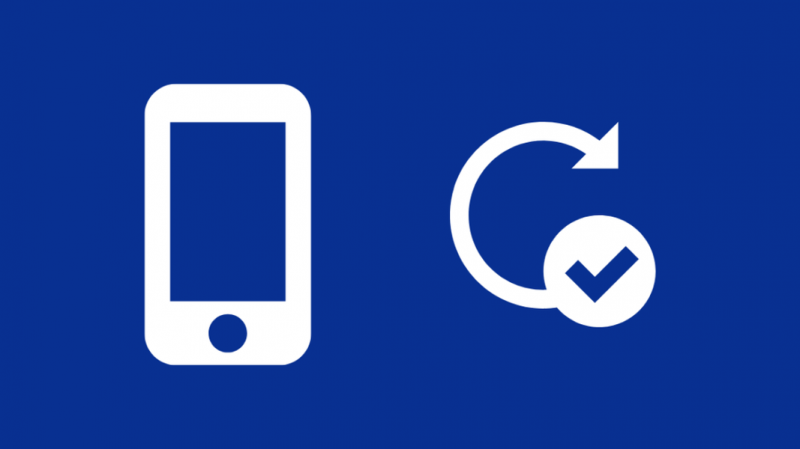
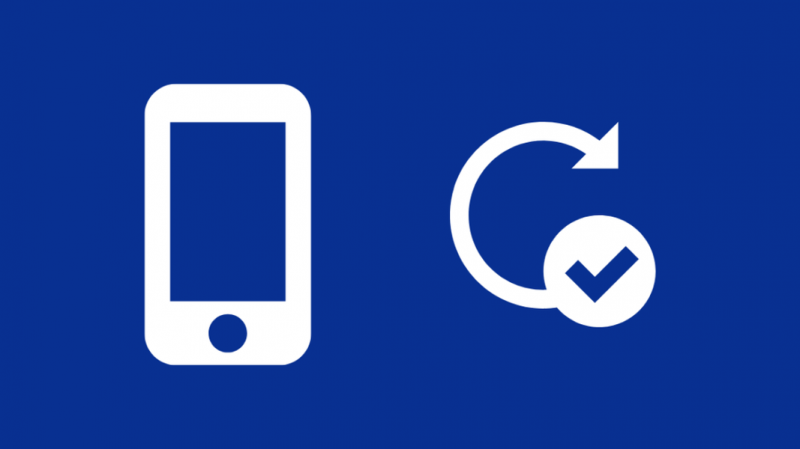
Ak je pre váš telefón ťažké pripojiť sa k internetu cez mobilné dáta, môžete tiež skúsiť vyhľadať najnovšie aktualizácie softvéru pre váš telefón a nainštalovať ich.
Ak chcete aktualizovať softvér vášho iPhone:
- Pripojte telefón, aby sa nabíjal a zostal pripojený k sieti Wi-Fi.
- Ísť do nastavenie > generál .
- Klepnite Aktualizácia softvéru .
- Klepnite Nainštalovať teraz alebo Stiahnite si a nainštalujte ak je možnosť dostupná. Ak nie je, váš telefón je aktuálny.
- Počkajte na dokončenie inštalácie aktualizácie.
Pre Android:
- Ísť do nastavenie .
- Prejdite nadol na Systém .
- Prejdite na Systém > Aktualizácia systému .
- Podľa krokov na obrazovke skontrolujte a nainštalujte aktualizáciu, ak je k dispozícii.
Po nainštalovaní aktualizácie a reštartovaní telefónu zapnite mobilné dáta a skontrolujte, či má telefón prístup na internet.
Vypnite svoju sieť VPN
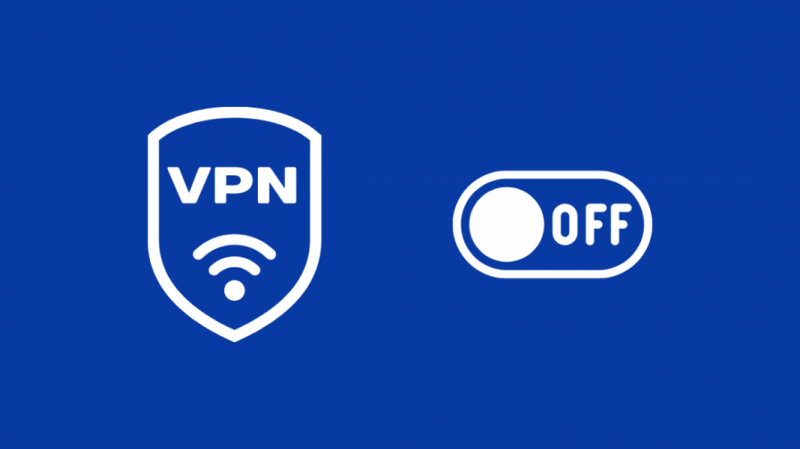
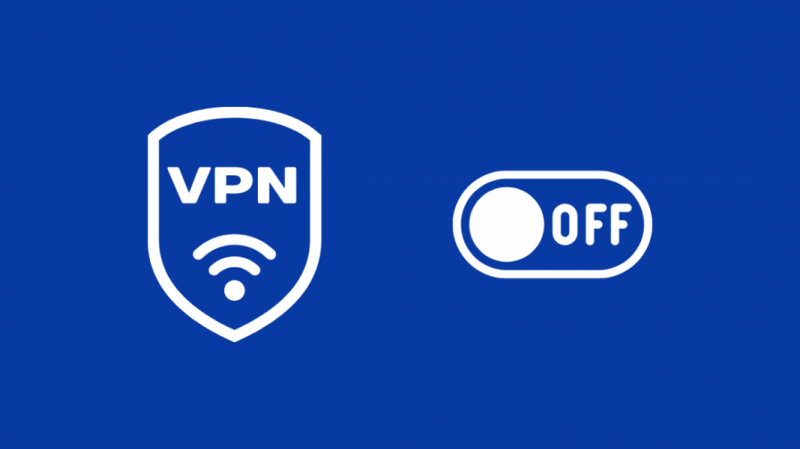
Siete VPN sú užitočné, keď potrebujete skryť svoju identitu online, ale spomaľujú internetové pripojenie tým, ako fungujú.
Takmer všetky bezplatné siete VPN a väčšina platených sietí VPN nebudú schopné poskytovať maximálne rýchlosti a v dôsledku toho sa váš telefón nemusí vedieť pripojiť k internetu.
Na chvíľu vypnite sieť VPN a skúste znova použiť internet.
Ak teraz internet funguje, chyba môže byť vo vašej sieti VPN.
Inovujte svoju sieť VPN na platený plán alebo získajte lepšiu sieť VPN, ako je ExpressVPN alebo Windscribe.
Ich úrovne predplatného sú dosť cenovo dostupné a majú veľké dátové limity v porovnaní s bezplatnými VPN, ktoré majú limity niekoľkých gigabajtov.
Reštartujte svoj telefón
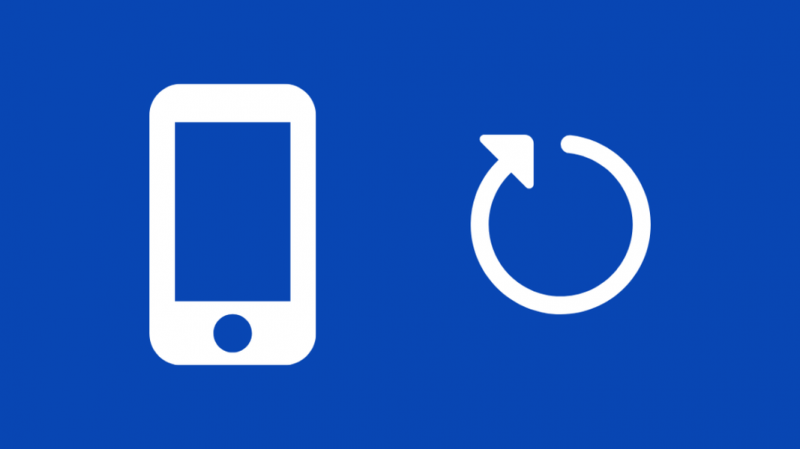
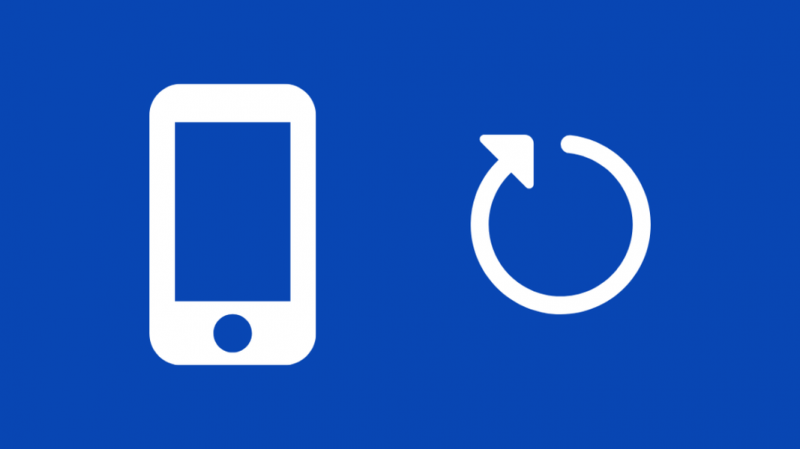
Ak má vaše zariadenie Tracfone stále problémy s pripojením k internetu, problém môže vyriešiť reštartovanie telefónu.
Reštartovanie je osvedčený spôsob riešenia problémov, pretože funguje ako mäkký reset zariadenia.
Reštartovanie Androidu:
- Stlačte a podržte tlačidlo napájania.
- Klepnite Reštart .
- Ak vám telefón nedovolí reštartovať, vypnite ho klepnutím Vypnúť .
- Počkajte, kým sa telefón nezapne, alebo ho zapnite ručne, ak ste ho vypli.
Ak chcete reštartovať svoj iPhone X, 11, 12
- Stlačte a podržte tlačidlo na zvýšenie hlasitosti a bočné tlačidlo.
- Posuňte posúvač, aby ste telefón vypli.
- Stlačte a podržte tlačidlo na boku telefónu, aby ste ho znova zapli.
iPhone SE (2. gen.), 8, 7 alebo 6
- Stlačte a podržte bočné tlačidlo.
- Posuňte posúvač, aby ste telefón vypli.
- Stlačte a podržte tlačidlo na boku telefónu, aby ste ho znova zapli.
iPhone SE (1. gen.), 5 a starší
- Stlačte a podržte horné tlačidlo.
- Posuňte posúvač, aby ste telefón vypli.
- Stlačte a podržte tlačidlo na hornej strane telefónu, aby ste ho znova zapli.
Po zapnutí telefónu otvorte prehliadač alebo aplikáciu, ktorá potrebuje internet, aby ste zistili, či sa môžete pripojiť na internet.
Obnovte svoj telefón
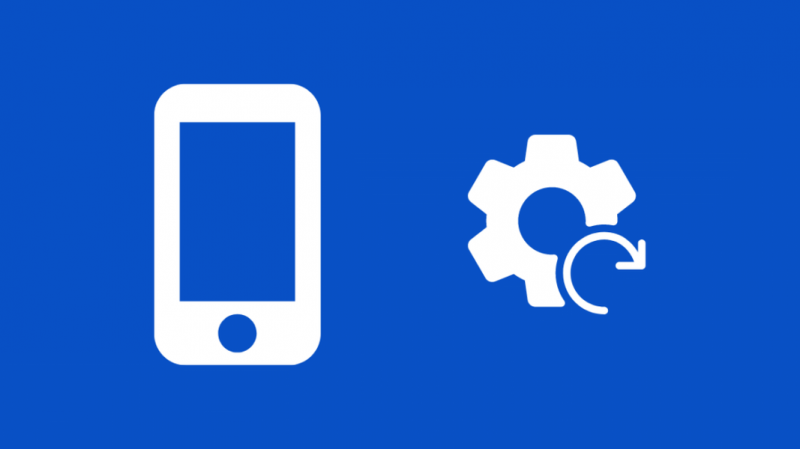
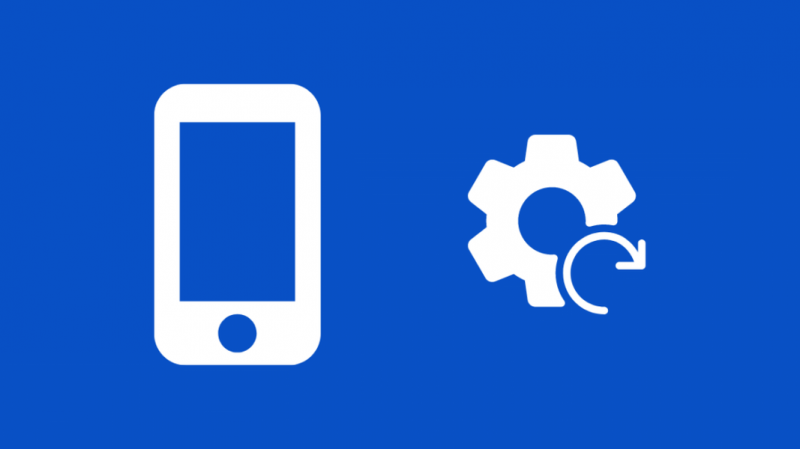
Obnovenie továrenského nastavenia telefónu je ďalším najlepším krokom a môže to byť jediná cesta, ktorá zostáva, ak vám nič iné nefunguje.
Obnovenie továrenských nastavení vymaže všetko z interného úložiska, preto si vytvorte zálohu údajov, ktoré si chcete ponechať, a potom začnite s resetovaním.
Obnovenie systému Android:
- OTVORENÉ nastavenie .
- Ísť do Systémové nastavenia .
- Klepnite Obnovenie továrenských nastavení > Vymažte všetky údaje .
- Vyberte Resetovať telefón a potvrďte výzvu.
- Váš telefón by teraz mal pokračovať v obnovení továrenských nastavení.
Ak chcete obnoviť svoj iPhone:
- Ísť do nastavenie .
- Klepnite generál .
- Ísť do generál , potom Resetovať .
- Klepnite Vymazať všetok obsah a nastavenia .
- Zadajte svoj prístupový kód na potvrdenie resetovania.
Po resetovaní dokončite úvodné nastavenie a skontrolujte, či sa telefón znova pripojil k internetu.
Kontaktujte Tracfone
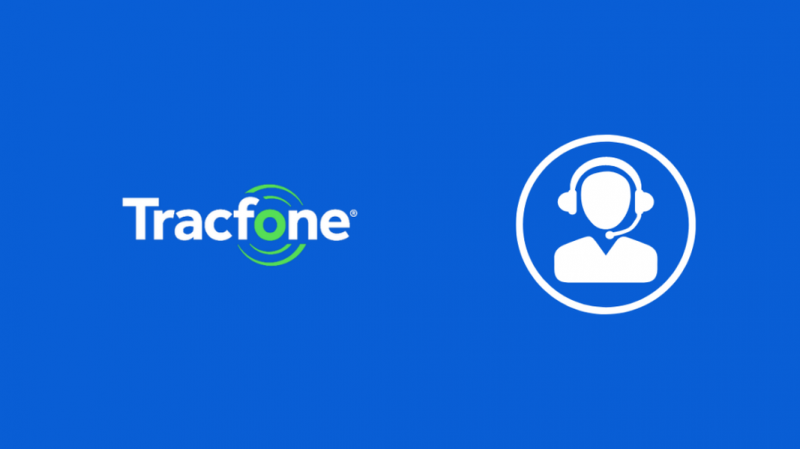
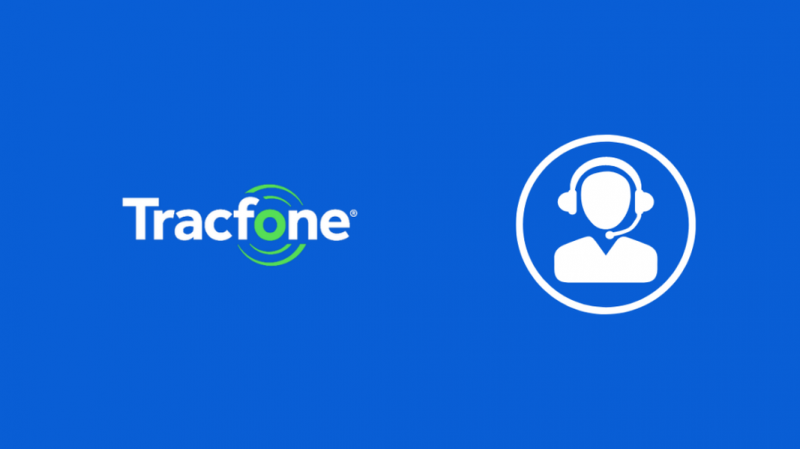
Ak ani obnovenie továrenských nastavení neprinesie váš telefón späť na internet, kontaktujte Tracfone .
Zákaznícka podpora môže byť pre vás jediným východiskom a môže vám pomôcť lepšie, keď bude vedieť, aký telefón používate.
Záverečné myšlienky
Ak vaše mobilné dáta nefungujú, skúste volať pomocou telefónu Tracfone.
Pomôže vám to zistiť, či neexistuje žiadna služba alebo problém len s mobilnými dátami.
Ak máte žiadna služba na Tracfone , presuňte sa do oblasti s lepšími mobilnými službami.
Môžete použiť utilitu ako Netmonster v systéme Android, aby ste vedeli, kde sú v okolí najlepšie veže.
Môžete si tiež užiť čítanie
- Tracfone neprijíma texty: Čo mám robiť?
- Is Device Pulse Spyware: Výskum sme urobili za vás
- Neplatná SIM karta na Tracfone: Ako to opraviť za pár minút
- Ako získať konkrétne číslo mobilného telefónu
- Môžete použiť Wi-Fi na deaktivovanom telefóne?
často kladené otázky
Prečo môj Tracfone hovorí, že mobilná sieť nie je dostupná?
Váš Tracfone hovorí, že mobilná sieť nie je k dispozícii, pretože sa nachádzate v oblasti bez pokrytia alebo máte problém s telefónom.
Reštartujte telefón alebo prejdite do oblasti s lepším pokrytím.
Odchádza Tracfone?
Tracfones odoberá svoju 3G sieť iba preto, že je to dosť zastaraný štandard a 4G a 5G sú oveľa lepšie a teraz sú výrazne lacnejšie.
Prečo mi Tracfone hovorí, že potrebujem nový telefón?
Tracfone vám povie, aby ste aktualizovali svoj telefón, pretože inovujú vašu sieť a váš aktuálny telefón nie je kompatibilný s ich novou sieťou.
Akého operátora používa môj TracFone?
Tracfone je MVNO alebo operátor mobilnej virtuálnej siete, čo znamená, že Tracfone nemá svoje vlastné veže.
Verizon vlastní veže, ktoré Tracfone používa a ktoré si prenajal, takže v podstate ste vo väčšine oblastí v sieti Verizonu.
